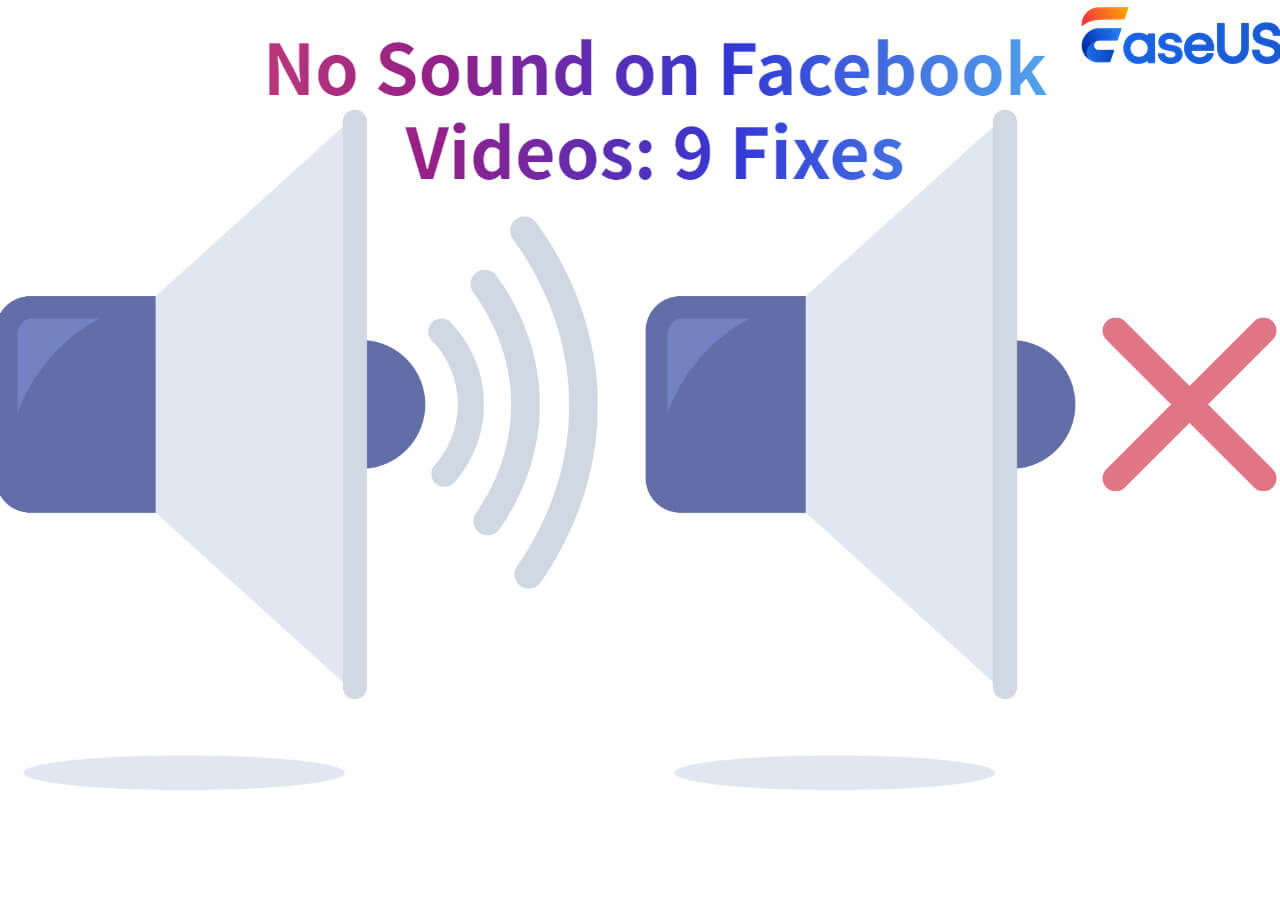文章內容
如何加快 YouTube 影片播放速度 2 倍以上?
加快桌面版 YouTube 影片的速度
提高 iPhone/Android 上的 YouTube 影片速度
在電視上加速 YouTube 影片
額外技巧:將 YouTube 影片速度提高 2 倍/3 倍/4 倍
結論
有關加速 YouTube 影片的常見問題解答
如何加快 YouTube 影片播放速度 2 倍以上?
👉🏽要提高 YouTube 影片的速度,請按照以下簡單步驟操作。
步驟 1. 瀏覽 YouTube 並播放您感興趣的影片。
步驟 2. 點選「設定」圖示,然後選擇「播放速度」。
步驟 3. 從列出的速度中點選首選速度。
您是否注意到 YouTube 上的某些影片的娛樂速度要慢得多?有時,您可能希望加快 YouTube 影片的速度來獲得娛樂,而不是坐下來觀看緩慢的表演。
在這方面,您可以利用其內建功能將影片速度加快至 2 倍。這是一種簡單的方法,因為您只需調整視訊設定。但問題是,此選項在行動裝置、筆記型電腦和電視等裝置上的不同位置可用。
我們編寫本指南是為了簡化調整並向您展示不同裝置上可用的選項。您應該讀到底,了解如何將 YouTube 影片速度提高2 倍以上。
加快桌面版 YouTube 影片的速度
由於其介面更寬廣、更清晰,因此很容易在桌面上找到加速影片播放的選項。您只需要了解該選項在哪裡以及如何更改 YouTube 影片的速度。
在這裡,我們列出了調整 YouTube 影片速度必須遵循的步驟。
步驟 1. 在桌面上開啟 YouTube 並播放您想要加速的影片。
步驟 2. 點選「設定」圖示,將開啟選項清單。
步驟 3. 點選清單中顯示的「播放速度」選項。
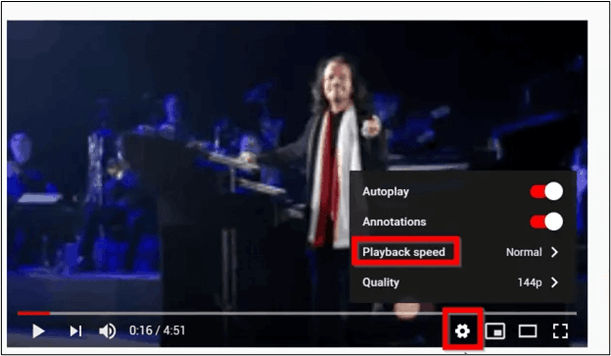
步驟 4. 從內建速度調整選項中進行選擇。
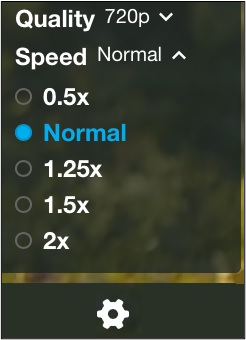
您還可以減慢同一部分的 YouTube 影片速度,因為它的速度選項範圍為 0.25 倍到 2 倍。
提高 iPhone/Android 上的 YouTube 影片速度
作為 Android/iPhone 用戶,您將擁有不同的 YouTube 應用程式預覽。要加速 YouTube 視頻,您必須訪問應用程式內的相同選項。只需單擊幾個選項即可輕鬆更改行動裝置上的視訊速度。
以下是您在行動裝置上更改 YouTube 影片速度應採取的步驟。
步驟 1. 在手機上啟動 YouTube 應用程式。
步驟 2. 搜尋所需影片並點選播放。
步驟 3. 點選右上角顯示的「設定」圖示。
步驟 4. 從螢幕上顯示的選項清單中選擇「播放速度」。

步驟 5. 點選螢幕上顯示的首選速度。

透過選擇播放速度選項,您可以更改 YouTube 影片的速度。
如果您發現本指南內容豐富,請在社群媒體上分享。
在電視上加速 YouTube 影片
幾年前,智慧電視沒有改變 YouTube 影片速度的選項。不過,它引入了一個內建選項來執行此操作並有效提高 YouTube 影片的速度。
請按照以下步驟有效地完成此任務。
步驟 1. 在智慧電視上開啟「 YouTube 應用程式」。
步驟 2. 播放您想要加速的影片。
步驟 3. 在底部選單列中尋找「視訊速度」圖示。
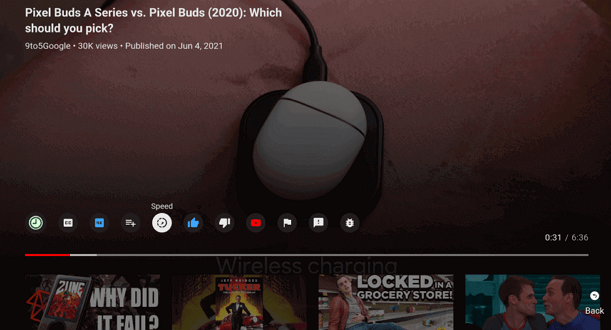
步驟 4. 點擊它並選擇所需的速度。

透過這樣做,您將能夠加快所需的 YouTube 影片的速度。
額外技巧:將 YouTube 影片速度提高 2 倍/3 倍/4 倍
借助上述方法,您一定已經學會如何將 YouTube 影片加速至 2 倍。如果你想提高速度超過這個怎麼辦?可能無法使用其內建選項。您會發現 EaseUS Vocal Remover 因其先進的功能而成為執行此任務的最佳工具。

這個有效的工具具有多種功能,例如改變音訊速度、增加音量、消除人聲等等。就其速度助推器而言,它可以加快您的視訊速度,並將其音量提高至原始聲音的 3 倍。除此之外,由於其去除聲音的功能,您還可以將其用作阿卡貝拉提取器。讓我們向您展示該工具的一些功能。
主要特點:
- 您最多可以將音量增加 3 倍。
- 它支援多種音訊/視訊格式。
- 最多可以上傳 20 分鐘的檔案。
- 使用此線上工具無需註冊/簽名。
如果您的 YouTube 影片因速度慢而無聊,我們建議使用 EaseUS Vocal Remover。
結論
我們希望您已經了解如何在不同裝置上加速 YouTube 影片。您可以學習不同設備的方法,包括手機、筆記型電腦、智慧電視。
要將速度提高到原來速度的 2 倍以上,您可以選擇 EaseUS Vocal Remover。該工具使您能夠在不損害視訊或音訊檔案品質的情況下獲得有效的結果。
有關加速 YouTube 影片的常見問題解答
如果您對 YouTube 影片加速選項有任何疑問,可以在此處找到。我們列出了一些問題及其簡短的答案。
1. 如何將 YouTube 速度提高 3 倍?
使用 EaseUS Vocal Remover,您的 YouTube 影片速度可以提高 3 倍。您可以按照以下步驟進行速度調整。
步驟 1. 瀏覽 EaseUS Vocal Remover。
步驟 2. 將您的影片上傳到其中。
步驟 3. 調整速度、音高等參數。
步驟 4. 它的AI演算法將根據您的要求調整速度。
2. 如何讓 YouTube 運作得更快?
您可以按照內建速度輕鬆地使 YouTube 運行得更快。以下是您為此採取的步驟:
步驟 1. 瀏覽您所需的 YouTube 影片。
步驟 2. 點選「設定」圖示。
步驟 3. 點選“播放速度”,然後點選首選速度。
3. 提高YouTube播放速度的捷徑是什麼?
您可以使用快捷鍵「 Shift +」或「 Shift +」來提高 YouTube 影片的播放速度。